Современные люди ежедневно обмениваются друг с другом огромным количеством информации. И, если ещё 20 лет назад для того, чтобы скачать файл, было достаточно одной дискеты объёмом 1,5 Мб, то сейчас одна фотография весит больше целой дискеты. Поэтому архиваторы для сжатия объёмных файлов стали так популярны. Сегодня в статье мы сравним между собой два архиватора WinRAR и 7-zip и разберёмся, что лучше WinRAR или 7zip.
WinRAR
ВинРАР – архиватор, разработанный компанией RARLab, который несомненно можно считать одним из самых популярных архиваторов на сегодняшний день. Именно его устанавливают на свои ПК, как начинающие пользователи, так и опытные для распаковки сжатых файлов наиболее часто используемых форматов. В чём же причина такой популярности?
Плюсы ВинРАР
- – Понятный и простой в использовании интерфейс. Не надо иметь семь пядей во лбу, чтобы разобраться.
- – Огромный плюс – WinRAR поддерживает большое количество форматов архивов такие, как RAR, CAB, ZIP, ARJ и другие.
- – Можно легко настроить программу под себя, то есть Вы можете настраивать внешний вид панелей и иконок, а также корректировать свойства документа.
Обратите внимание! WinRAR имеет только 40-дневный бесплатный период пользования, но этого будет достаточно на первое время.
7-Zip – и WinRar не нужен
Минусы ВинРАР
Несмотря на все вышеперечисленные достоинства программы, есть и жирный минус – WinRAR не является чемпионом по степени сжатия документов. Иными словами, данный архиватор минимально уменьшает размер файла по сравнению с первоначальным документом.
Поэтому пользователи стали интересоваться иными программами, чтобы увеличить степень сжатия архивируемых файлов.
И здесь немаловажное место в многочисленном списке программ занимает архиватор 7-zip. Прежде всего разберёмся с его плюсами и минусами, а затем сделаем вывод, что лучше WinRAR или 7zip.
7-зип – это более молодой, но не менее популярный архиватор, который особенно хорошо уменьшает “вес” изображений и текстовых документов благодаря собственному формату сжатия ( 7z).
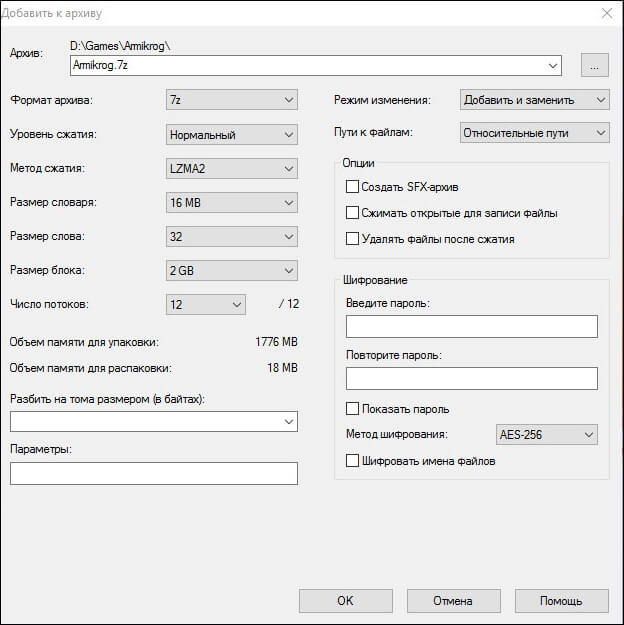
Плюсы 7зип
- Программа полностью бесплатная.
- 7-zip более эффективно сжимает файлы за счет того, что используется собственный способ компрессии. Когда архивируются текстовые файлы, либо изображения, существуют повторяющиеся части, которые данный архиватор запаковывает как дубликаты, а не как отдельные элементы. Отсюда и меньший объем итогового заархивированного файла.
- Как и WinRar, поддерживает множество форматов.
- По сравнению с аналогичными программами быстрее запаковывает и распаковывает файлы, а это соответственно значительно экономит ресурсы компьютера.
- Понятный и простой в использовании интерфейс.
Подведём итог
Безусловно и 7-zip и WinRAR – это достойные соперники и отдать предпочтение какой-то одной программе проблематично. При выборе учитываете, что, если Вам необходима программа, формат которой будет поддерживаться практически на всех ПК, тогда выбирайте ВинРАР. А если Вы хотите сэкономить место и максимально сжать файлы, то здесь на помощь придёт 7-зип.
WinRar для Windows 10: нужен или — это лишний мусор?
Заключение
Сегодня в статье мы разобрались в вопросе, что лучше WinRAR или 7zip. Надеемся, что теперь сделать выбор между двумя популярными архиваторами Вам будет гораздо проще.

Архивация файлов – процесс, который помогает сэкономить место на жестком диске, а также сберечь время и трафик при скачивании или передачи данных через интернет. Одним из самых популярных форматов архивов, благодаря высокой степени сжатия, является RAR. Программа, специально созданная для работы с данным форматом в среде Windows, носит наименование ВинРАР.
Условно-бесплатная программа WinRAR была разработана самим создателем формата RAR Евгением Рошалем, поэтому она заслуженно считается одной из лучших для работы с данным видом архивов.
Архивация файлов
Основной функцией программы ВинРАР является сжатие (или архивация) файлов для уменьшения их физического объема. Кроме создания архивов в форматах RAR и RAR5, программа может создавать архивы с расширением ZIP.

Также имеется возможность создания самораспаковывающихся архивов, для извлечения файлов из которых, не нужно дополнительное программное обеспечение. Есть функция добавления текстовых комментариев.

Разархивирование
Для корректного воспроизведения архивированных файлов целевыми программами, зачастую, требуется их распаковка (извлечение из архива). Кроме указанных выше форматов RAR, RAR5 и ZIP, приложение WinRAR поддерживает распаковку следующих архивов: JAR, ISO, TAR, 7z, GZ, CAB, bz2, и ряд других менее популярных форматов.

Шифрование
Кроме того, для предотвращения несанкционированного просмотра архивов другими пользователями, доступ к ним можно зашифровать паролем с помощью программы ВинРАР.

С помощью этого же приложения, зная пароль, можно снять шифрование.

Восстановление поврежденных архивов
При частом перемещении из одного места в другое, или при передаче через интернет, архив может быть поврежден. Такие архивы называют битыми. Программа WinRAR имеет инструменты для проверки целостности и восстановления поврежденных архивов формата RAR.

Файловый менеджер
Кроме всего прочего, программа WinRAR имеет в своем арсенале простой файловый менеджер. Он не только может производить быструю навигацию между архивами, но и выполнять практически те же функции, которые доступны стандартному Проводнику Windows, то есть перемещать, копировать, удалять и переименовывать файлы различных форматов.

В файловом менеджере реализован механизм поиска файлов.

Преимущества WinRAR
- Кроссплатформенность;
- Мультиязычность (41 язык, включая русский);
- Очень высокая степень сжатия файлов;
- Поддержка Юникода;
- Быстрота работы, благодаря использованию возможностей многоядерных процессоров;
- Возможность восстановления битых архивов;
- Поддержка работы с различными типами архивов.
Недостатки WinRAR
- Появление назойливого окна, после 40 дней бесплатного пользования, с напоминанием о необходимости покупки программы.
Программа WinRAR является одним из самых популярных архиваторов файлов, благодаря скорости, удобству работы, а также высокой степени сжатия архивов.
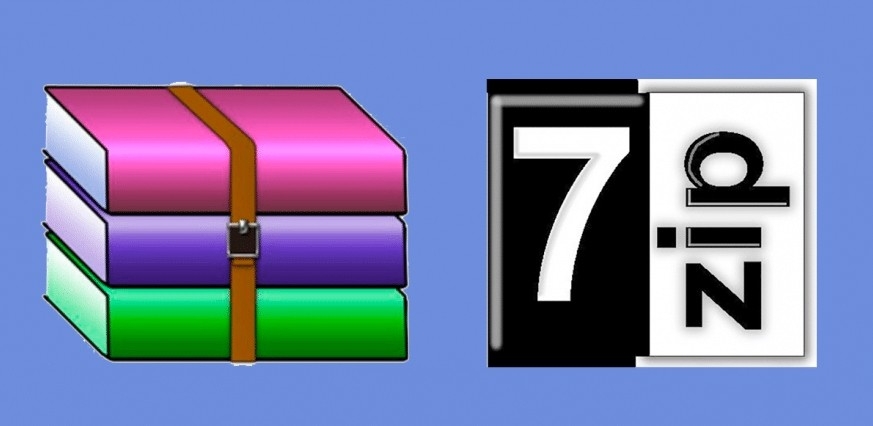
Для комфортного использования ПК и обмена информацией были разработаны такие приложения как архиваторы. Они позволяют сжимать файлы большого размера для их дальнейшей передачи. Однако, поскольку архиваторов достаточно много, рассмотрим битву титанов, самых популярных архиваторов 7-Zip и WinRaR. Какая из этих программ лучшая?
Преимущества и недостатки WinRaR перед 7-Zip
Для того, чтобы определить, что лучше: WinRaR или 7-Zip, стоит определить преимущества и недостатки данных программ.
Разбор начем с WinRaR – программы, которую в 1995 г. выпустила компания RARLab для 32-х и 64-битных версий Windows. На данный момент этот архиватор пользуется большей популярностью, чем 7-Zip. В чем же преимущество данной программы?
- Поддержка форматов RAR, CAB, ZIP, ARJ и другие.
- Достаточно простой и интуитивно понятный интерфейс.
- Расширенный функционал: удаление файлов после упаковки; тестирование файлов; создание данных для восстановления; возможность установить пароль на архив; блокировка архива и т д.
- Можно изъять из архива только один файл.
- Поддержка русского языка.
К недостаткам данного архиватора стоит отнести:
- Небольшой пробный период в 40 дней. Полная версия программы платная.
- Минимальное сжатие первоначального размера файла.
Преимущества и недостатки архиватора 7-Zip
Кусок рынка в WinRaR отжал архиватор 7-Zip, который куда более качественно сжимает файлы. Этот архиватор распространяется полностью на бесплатной основе и поддерживается не только на Windows, но и на других операционных системах: Linux, MacOS.
К преимуществам данного архиватора отнесем:
- Простой и понятный интерфейс.
- Поддержка множества форматов. 7z, BZIP2 (BZ2, TB2, TBZ, TBZ2), GZIP (GZ, TGZ), TAR, ZIP (JAR), XZ, WIM, а также других.
- Более эффективное сжатие файлов за счет использования собственного способа компрессии. Когда осуществляется архивация текстового или графического файла, среди элементов попадаются повторяющиеся части, которые данный архиватор запаковывает как дубликаты, а не отдельные фрагменты, а поэтому размер архива и сжатых файлов в итоге получается меньшим, чем у WinRaR.
- Более быстро запаковывает и распаковывает файлы, а поэтому меньше нагружает процессор и экономит ресурсы компьютера.
К недостаткам 7-zip можно отнести:
- Нет возможности изъять файл из архива, не распаковывая весь архив целиком.
Выводы
Как 7-zip, так и WinRAR – это достойные архиваторы и определить лучшего достаточно сложно, так как у каждого есть и преимущества, и недостатки. Однако, если вам нужно архиватор, формат которого будет поддерживаться на любом ПК, то предпочтение стоит отдать WinRaR. В случае, если вы хотите быстро и максимально сжать файл или несколько файлов, то установить на свой ПК нужно 7-zip. Однако помните, первая программа платная, а вторая – бесплатная. Поэтому выбор за вами.

У каждого пользователя персонального компьютера есть свой набор программ, без которых он просто не может обойтись. Одной из таких программ в моем арсенале является архиватор WinRAR. Основная задача всех программ-архиваторов – уменьшение размера файлов.
Программа WinRAR — является быстрым и мощным архиватором для использования на любом персональном компьютере, на котором установлена операционная система семейства Windows. Основная задача этого приложения — распаковка и архивирование различных файлов.
Приложение работает с большим количеством форматов, среди которых самые распространенные ZIP и RAR. Делая архивацию файлов при помощи WinRAR, вы легко можете уменьшить их размер, путем сжатия содержимого самого файла. Также, есть возможность упаковать несколько файлов в один архив, что очень удобно для передачи на другой ПК.
При работе с текстовыми файлами архиватор WinRAR может работать с большой степенью сжатия. При этом размер файлов уменьшается в несколько раз.

На картинке показаны два файла, первый – исходный текстовый файл формата MS Word, второй – архив исходного файла. Как видим, после архивирования размер уменьшился почти в два раза. Справедливости ради, следует отметить, что для мультимедийных файлов (фильмы, музыка, картинки) эффективность архивирования намного меньше и это касается не только программы WinRar, но и всех архиваторов в целом.
Еще одним достоинством архиватора WinRar является то обстоятельство, что он встраивается в оболочку, т.е. программу не нужно запускать специально. Достаточно, лишь навести указатель мыши на файл или папку, и нажать правую кнопку мыши.

Можно упаковывать в один архив несколько файлов разных форматов, и уже потом передавать их по электронной почте.
Другие возможности WinRAR.
Поддерживаемые форматы: RAR, ZIP, BZ2, TAR, SFX (самораспаковывающийся архив), Z, CAB, ARJ, UUE, LZH, JAR, GZ, ISO (CD-имиджи), 7Z, ACE7Z.
Можно создавать специальный самораспаковывающийся архив SFX. Теперь совсем не обязательно для распаковки файла иметь программу архиватор. Файл SFX архива может распаковать себя сам.
В настройках архивирования можно указать путь, по которому будут распаковываться файлы архива.
В WinRar есть ограничение по размеру архива — 8Гб. Этот недостаток (если это вообще можно назвать недостатком) легко перекрывается возможностью создавать архивы, разбитые на части. Вот, например, у вас есть две флешки по 8Гб. И есть один файл, размер которого – 9Гб. Понятно, что как бы вы не старались, унести файл с компьютера вам не удастся.
Вот именно в этом случае, вам может помочь WinRar, который с легкостью может разбить файл насколько угодно частей.
Обеспечение сохранности и безопасности архива – вот еще одно преимущество архиватора WinRar. К этому пункту можно отнести такие возможности, как: блокировка архива, добавление электронной подписи к архиву, возможность указать пароль для архива, исправление архива
Так же WinRar позволяет просматривать состав архива, без его предварительной распаковки. Более того вы даже можете добавлять файлы в уже созданные архивы.
К особенностям архиватора можно отнести возможность поддержки всех версий Windows, работу с фалами любого размера, большую степень сжатия при архивации, а также работу с многоядерными процессорами, что дает возможность более быстрой обработки введенных данных. Стоит отметить также и маленький размер программы, и легкость ее использования.

Наверное, не ошибусь, если скажу, что этой программой пользуются все, кто хоть немного знаком с компьютером. Не случайно её считают одной из основных составляющих оперативной системы. После установки самой системы, браузера и антивирусной программы, по.
Хороший архиватор
Сегодня хочу рассказать о популярном архиваторе WinRar. Он является Windows-версией Dos-овского архиватора Rar, так что имеет многолетнюю историю. Программой удобно пользоваться, имеет хороший интерфейс, основные функции прямо на панели инструментов, а общее количество функций.
хорошая, всегда нужная программа
Незаменим в работе
В наше время большинство людей пользуются компьютером для самых разных целей. Но, в любом случае пользователь работает с определенной информацией. Будь то реферат, скачанный с интернета, обои для рабочего стола или важные документы, практически.
Замечательный архиватор
Часто приходиться архивировать файлы на диске компьютера или извлекать из архива скаченные из интернета приложения и программы. Для этого я использую Архиватор «WinRar». Он удобен в эксплуатации, занимает мало места на диске компьютера имеет интерфейс.
Незаменимая программа
Отличный архиватор! Он нужен каждому пользователю! Спасает меня каждый день. Почему он нужен всем? Во первых он условно бесплатен(Выскакивающие окошки не критичны, а кому критичны могут и купить).
Во вторых очень много файлов в интернете.
это программа удобная для использование.
Архиватор файлов удобен в использования. По сравнению с другими программами он прост и лёгок. WinRar открывает файлы как «.rar», «.zip», также есть версии этого архиватора для Android. Эта программа одна из лучших по сжатию.
Незаменимая программа
Полезная программа!
Начну свой отзыв с того что win rar это программа моего детства, она была установлена на моём пк всю мою жизнь. Уже довольная старая программа для разархивации rar и zip файлов, но она всё ещё.
Лучший архиватор!
Даже не помню как давно я пользуюсь данным архиватором, но я точно помню, что после каждой переустановки Windows я ставлю именно WinRar. Наверно это связано с тем, что это был первый архиватор, которым я пользовался.
Отличный архиватор под Windows!
Один из лучших архиваторов под Windows! Без проблем интегрируется в операционную систему. Имеет много возможностей, и настроек. Гибко настраивается с
Архиватор для повседневной жизни
Пользуюсь этим архиватором почти каждый день, у него очень приятный интерфейс, скорость работы программы на высоте, читает очень много расширений, что можно отметить из недостатков это условная бесплатность с не режущем глаз вылетающим окошком, кого.
Просто необходим
После покупки первого компьютера, у меня возникла такая проблема, как нехватка места на жёстком диске, а записывать все необходимые файлы на диски мне не хотелось. И тут мне пришёл на помощь архиватор WinRar, до этого.
- Российский государственный военно исторический архив кратко
- Опыт лавуазье с водой кратко
- Откуда берутся стереотипы кратко
- Влияние автотранспорта на гидросферу кратко
- Навашин вклад в биологию кратко
Источник: obrazovanie-gid.ru
Как появился WinRAR и почему никто за него не платит?

Если вы используете компьютер, то наверняка у вас есть любимый набор программ, который вы устанавливаете сразу после форматирования диска после установки новой операционной системы. Как правило в “пакет из прошлого” входят Adobe Reader (для чтения PDF), OpenOffice (бесплатная альтернатива Microsoft Office) и, конечно же, WinRAR. Архиватор теперь может показаться излишним, но раньше он устанавливался в первую очередь, чтобы можно было распаковать архивы с драйверами.
Программа WinRAR сопровождает пользователей компьютеров с 1990-х годов. Сила привычки говорит о том, что это приложение для сжатия и архивирования данных используется и по сей день. Но разве WinRAR не бесплатный? Именно так считают многие пользователи вопреки реальному положению вещей.
WinRAR – начало

WinRAR – это приложение, созданное и разработанное выпускником Челябинского политехнического института Евгением Рошалем. Вскоре после окончания учебы, русский программист сделал свою работу доступной для широкой аудитории. В марте 1993 года программа получила название RAR 0.1, а осенью того же года, после интенсивного тестирования, она стала называться RAR 1.30. 22 апреля 1995 года культовый инструмент был выпущен в версии 1.54b в качестве программы для Windows 3.x, и эта дата указана в качестве даты его официального дебюта.
WinRAR был разработан в ответ на необходимость сжатия (уменьшения) и архивирования файлов, часто в очень больших количествах. Хотите знать, откуда взялось название WinRAR? Со слов Windows Roshal Archive. Вот и весь секрет.
Программа сразу завоевала сердца пользователей Windows, которые с удовольствием скачивали и устанавливали ее с компакт-дисков, прикрепленных к журналам. Она использовалась в основном для уменьшения размера файлов, отправляемых по электронной почте или загружаемых на дискеты и диски. Конечно, еще одним ее важным применением было распаковывание файлов, загруженных из сети и полученных от других интернет-пользователей. WinRAR работал очень быстро и эффективно, поддерживая как RAR, так и ZIP архивы. В 1990-х годах было опубликовано множество сравнительных тестов WinZIP и WinRAR, из которых программа Рошаля постоянно побеждала, поскольку она была быстрее и универсальнее.
Приложение также предлагало приятную и понятную графическую рабочую среду, технологию “перетаскивания” и возможность защиты архива паролем. Если кто-то хотел упаковать много файлов в один, он использовал WinRAR.
WinRAR – программа, которая не навязывается
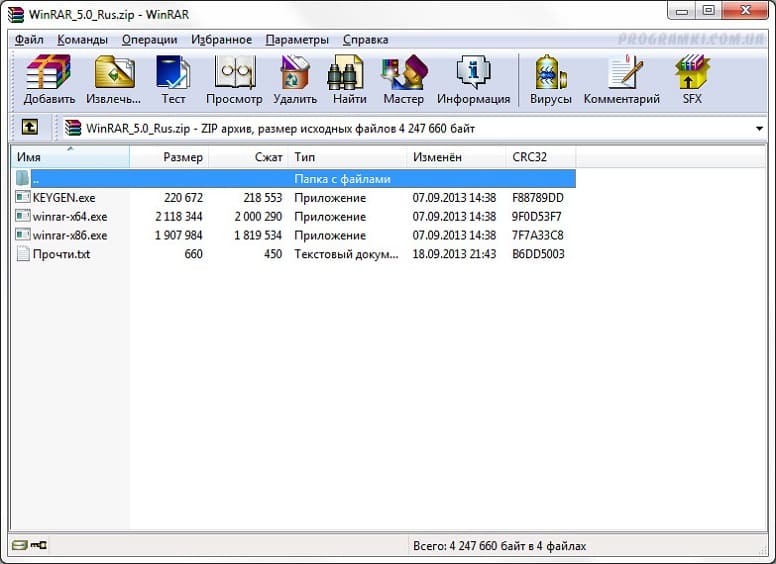
Всем известно, что львиная доля приложений, предлагающих бесплатный пробный период, перестает работать по его окончанию. Но WinRAR никогда так не поступал со своими потребителями. Через 40 дней после установки программа выводит на экран лишь крошечное сообщение с предложением приобрести лицензию. Содержимое отображается в маленьком окне, всплывающем перед окном программы сразу после открытия архива. Пользователи компьютеров научились мгновенно закрывать его с помощью клавиши Escape.
Кто покупает WinRAR?
В течение многих лет в интернете ходила шутка о том, что “существует человек, который однажды купил лицензию на WinRar”. Конечно, отдельные пользователи вряд ли будут покупать ее, но это делают компании. Представители Win.rar GmbH часто подчеркивают, что они закрывают глаза на беспристрастный подход частных лиц, поскольку в конечном итоге они стремятся продать свое решение компаниям. Цена лицензии WinRAR 5 составляет около 3000 руб.

На этом этапе следует сказать, что в мире все-таки есть страна, где WinRAR абсолютно бесплатен. Специальная бесплатная версия программы доступна только в Китае.
Также стоит знать, что существуют альтернативы WinRAR и они стоят того, чтобы их использовать. Вот три самые интересные: 7-Zip, PeaZip и IZArc.
Источник: bezopasnik.info
Архиватор WinRAR: описание программы и работы с ней
Прошло уже немало времени с того момента, как появились первые архивы. Это тип файлов, являющийся хранилищем для любых документов, которые помещаются в него в сжатой форме. Создание архивов могут осуществить многие программы, в число которых входит и архиватор WinRAR.
Архиватор WinRAR: общие сведения
Основная операция, которую должны выполнять любые архиваторы, – сжатие файлов. Положительным моментом в работе подобных программ является скорость выполнения функций (как запаковки, так и распаковки), малое потребление системных ресурсов и высокая степень сжатия. Архиваторы WinRAR (любая их версия) по праву считаются одними из лучших в этом плане.
Основными возможностями программы являются:

- Создание таких архивов, как ZIP и RAR.
- Архиватор «WinRAR» может распаковывать множество форматов архивов, включая популярные CAB, TAR, 7z, ISO и многие другие.
- Программа поддерживает файлы с большим объёмом (до 8,589 млрд гбайт).
- Имеется возможности создавать самораспаковывающиеся, многотомные, непрерывные архивы.
- В них можно добавлять информацию для восстановления в случае повреждений.
- Поддерживаются файлы NTFS, Юникод-имена и командная строка.
С выходом новых версий архиватор WinRAR постоянно улучшается в функциональности и быстродействии.
Архиватор WinRAR: распаковка и запаковка
Прежде чем начать пользоваться программой, нужно скачать с официального сайта инсталлятор и установить. RAR-архив появится сразу же в окне после установки. Щёлкнув по нему раза, можно проверить работоспособность программы.

Так, после открытия этого проверочного либо любого другого архива (файл с иконкой стопки из трёх разноцветных книг) появится главное окно архиватора, в котором и отобразятся файлы, что находятся внутри. Чтобы извлечь их, необходимо выделить нужное количество, щёлкнуть по ним мышкой (правой кнопкой) и в контекстном меню выбрать «Извлечь» (либо вверху окна нажать на иконку «Извлечь»). После выбора конечной папки начнётся распаковка.
Извлечение файлов можно также произвести, не открывая окна программы. Для этого по самому архиву также нужно щёлкнуть правой кнопкой мыши. В контекстном меню операционной системы (если это Windows) появится пункт «WinRAR», в подменю которого находятся пункты с вариантом извлечения файлов.
Запаковку также несложно осуществить. Для вызова соответствующего окна существуют два основных способа. Можно выделить нужное количество файлов, нажать мышкой (правой кнопкой), выбрать пункт «WinRAR», а в подменю – «Добавить в архив». Второй способ – щёлкнуть по ярлыку самой программы, а в верхней части окна нажать на иконку «Добавить», здесь также автоматически откроется окно выбора файлов.

Итак, окно запаковки предоставляет широкие возможности, такие как:
- Выбор формата архива (RAR, ZIP).
- Метод сжатия.
- Возможность разделения архива на части как стандартных размеров, так и заданных вручную.
- Во вкладке «Дополнительно» можно установить пароль.
- Возможность оставления комментария к архиву во вкладке «Комментарий».
Это только самые востребованные возможности. Архиватор WinRAR обладает множеством иных функций, призванных облегчить работу с архивами.
Отсюда можно сделать вывод о том, что WinRAR по праву заслуживает внимания, потому как данная программа способна удовлетворить практически любые потребности пользователей.
Источник: fb.ru